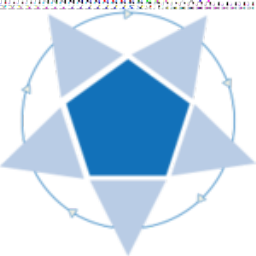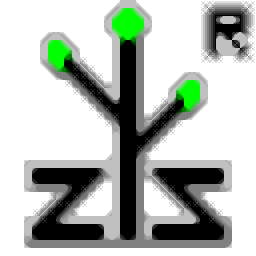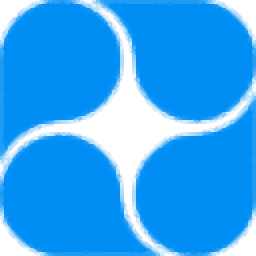
青墨素材管理器
v0.9.90.17 官方版- 软件大小:61.6 MB
- 更新日期:2019-03-04 17:26
- 软件语言:简体中文
- 软件类别:图像管理
- 软件授权:免费版
- 软件官网:待审核
- 适用平台:WinXP, Win7, Win8, Win10, WinAll
- 软件厂商:

软件介绍 人气软件 下载地址
青墨素材管理器是一款云素材管理软件,拥有一键设计素材图库功能,大大提高了工作的效率,素材不用下载,打开就能使用海量素材,能够帮助用户快速操作到所需的素材,下载之后还能为用户自动管理;支持用户快速上传和编辑素材,能让设计师把精力集中在设计上,减轻了每次操作素材的时间和精力;将不同的素材进行分类,便于用户能够快速找到所需要的素材,从而加快了工作的效率,拥有高自由度的功能设计,还能为用户提供不同的使用环境,是一款不可多得的办公软件。
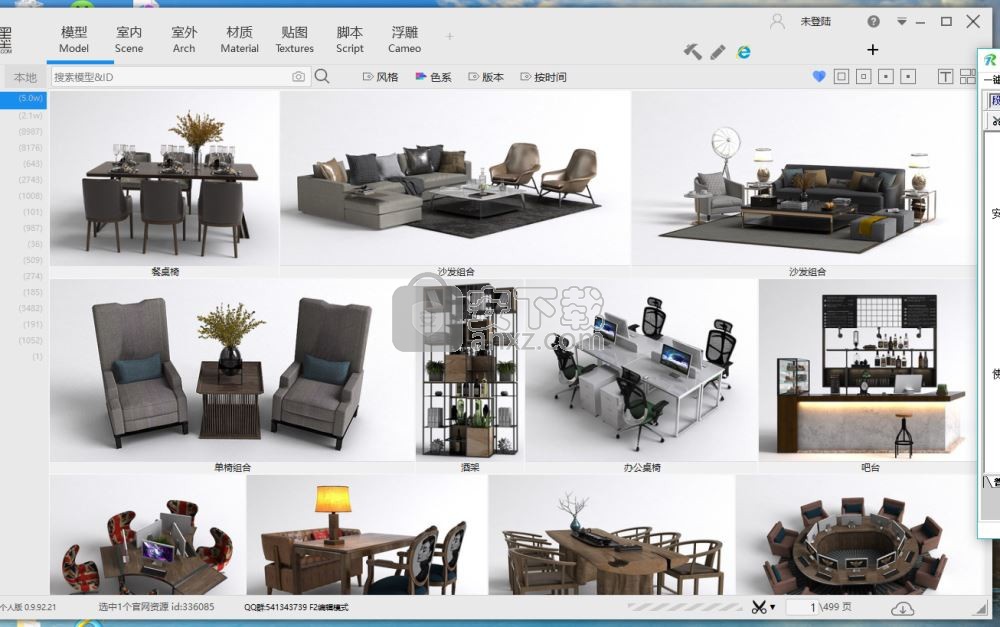
功能介绍
1、板块切换,可以点击自己需要了解的板块继续切换,底部蓝色条表示当前所在的板块。
2、栏目切换,用户可以点击自己想要了解的栏目进入,就查看栏目内的素材。
3、模式切换,拥有官方好本地两种模式,可以为用户提供个丰富的素材资源。
4、用户可以根据自己的爱好选择标签进行更精准的筛选筛选,达到用户满意的效果。
5、搜索功能,用户可以根据标题和关键字进行搜索,来达到精准的搜索范围。
6、视图功能,可以调整素材的尺寸大小,标题显示和图片的布局方式。
7、登录功能,用户可以点击未登录面板,输入用户名和密码进行登录。
8、任务管理,用户可以在这里查看下载和上传的信息。
9、基本素材,双击素材缩略图,可以对素材进行基本操作,比如左右切换、放大缩小和旋转等。
10、设置功能,打开设置功能,可以一些常用的功能,还能对青墨素材管理器的工具箱进行了解。
软件特色
1、该软件提供了丰富的素材内容,可以满足于广大用户的选择。
2、提供了官方和本地模式供用户进行选择。
3、对素材进行了板块的分类,用户可以对板块进行选择。
4、对每个板块的素材在此进行了栏目分类,可以更精确的找到素材。
5、用户可以对素材进行关键字搜索,配合一些标签可以进行更精准的查找。
6、点击青墨画板可以自进行绘制,达到自己的理想效果。
7、青墨工具箱可以让用户对该软件进行一些操作。
安装方法
1、下载安装包并解压,找到该软件的exe.文件,双击打开。

2、进入到软件安装位置的选择,用户可以点击浏览进行更改,完成后点击Next。
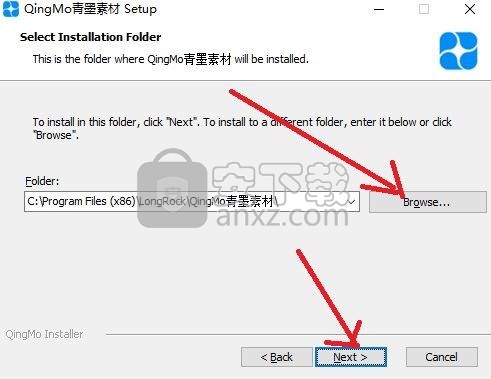
3、安装向导准备安装该程序,点击安装即可进行,点击取消退出安装程序。
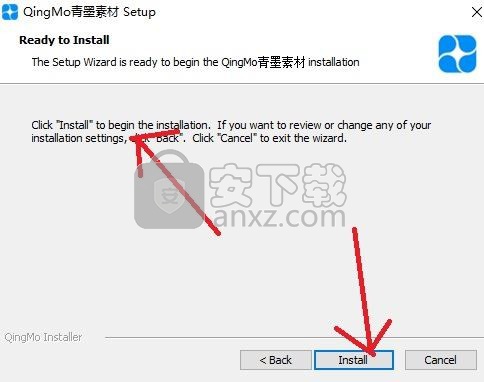
4、弹出安装该程序的进度条,耐心等待安装进度条的完成即可。
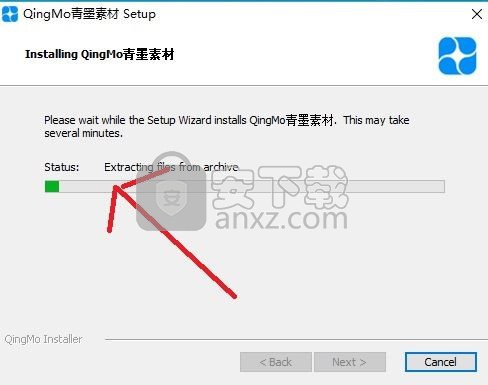
5、安装完成后,用户可以勾选运行该程序,点击Finish完成安装步骤。
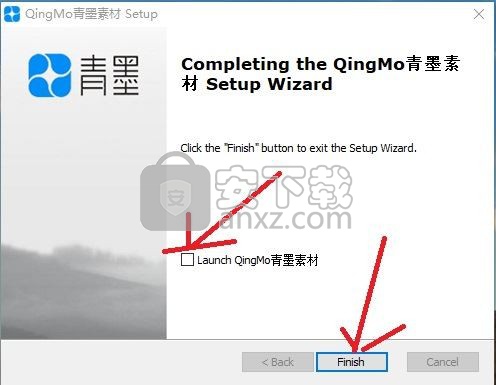
使用方法
1、在指定的位置找到完成安装的程序,双击打开,进入程序。
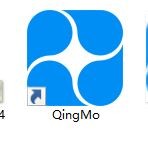
2、进入程序界面后,点击未登录进行用户名的登录,若没有用户名,可以先注册在登录。
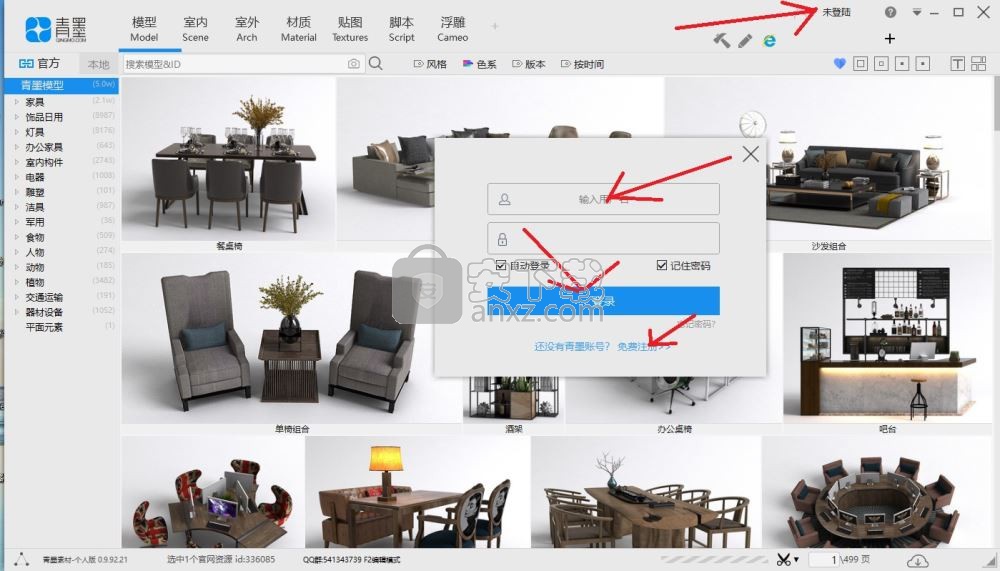
3、用户选择自己需要的板块类型,在配合特定的栏目和各种标签,可以对素材进行精准的查找。
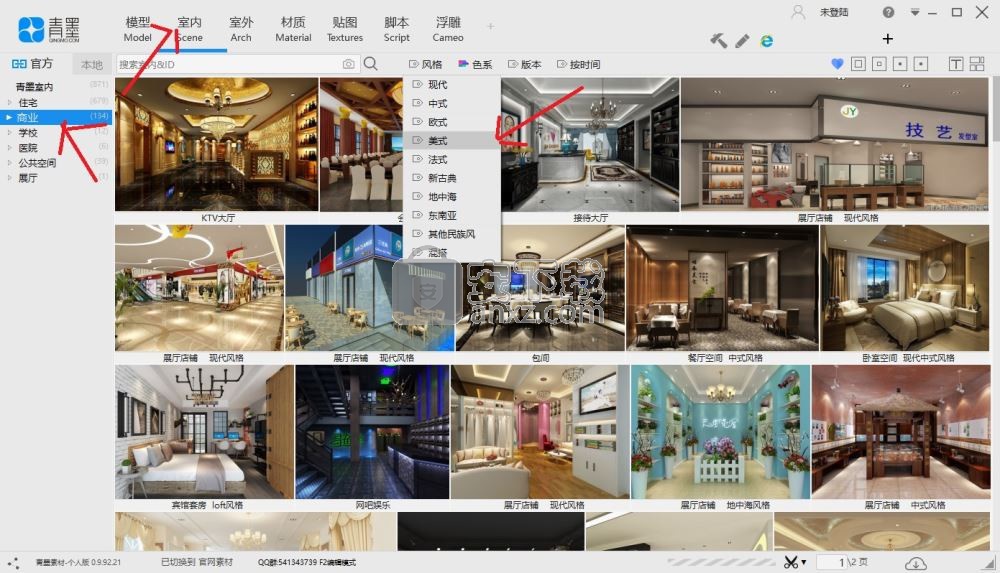
4、点击输入关键字进行搜索,配合模板、栏目和各种标签,可以对素材进行查找,找到自己需要的素材。
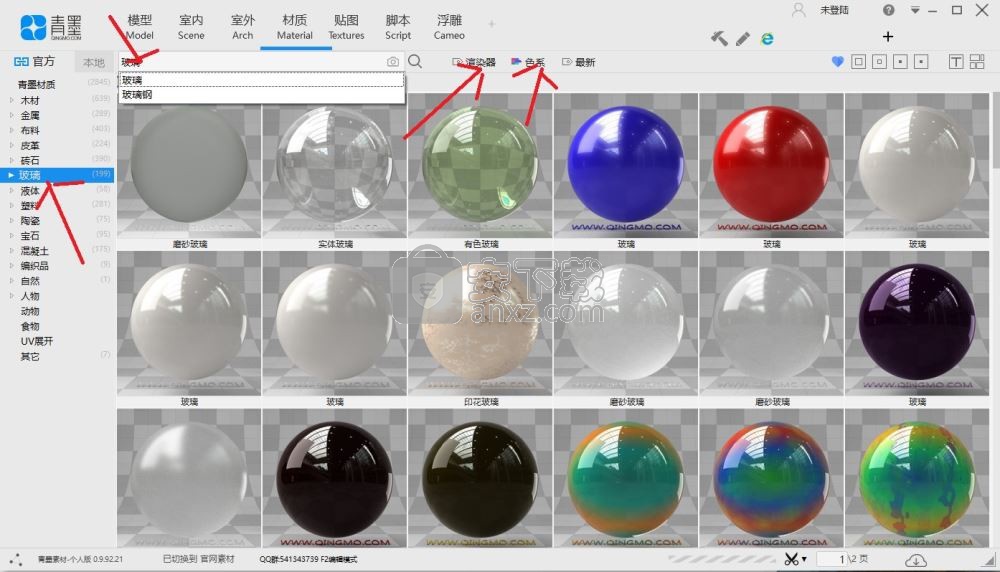
5、用户可以设置素材浏览图的像素、标题显示和排列方式,达到更好的浏览效果。
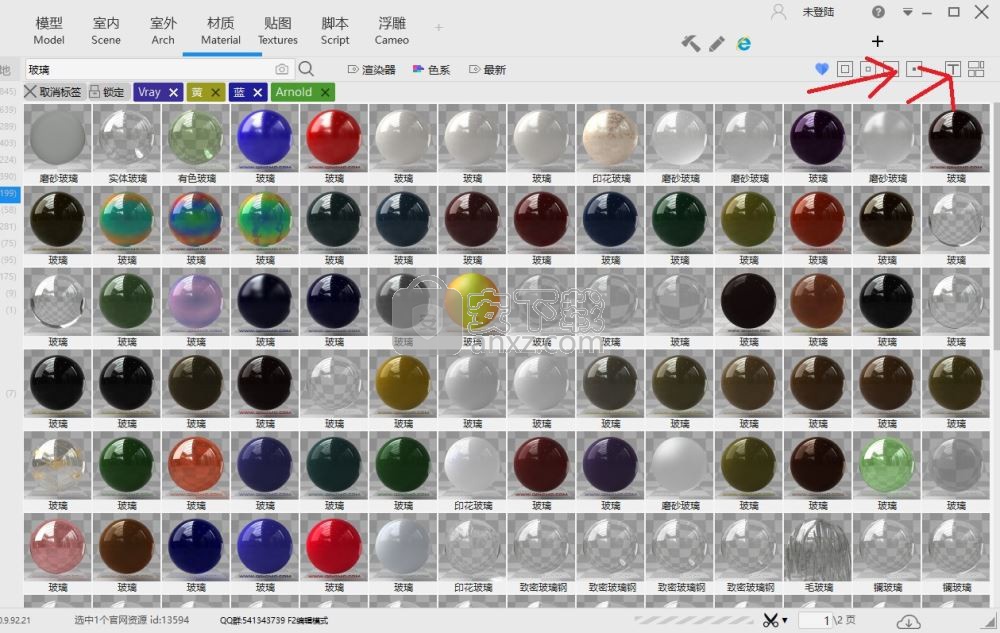
6、点击传输列表,用户可以看到正在下载、正在上传和完成下载的素材信息。
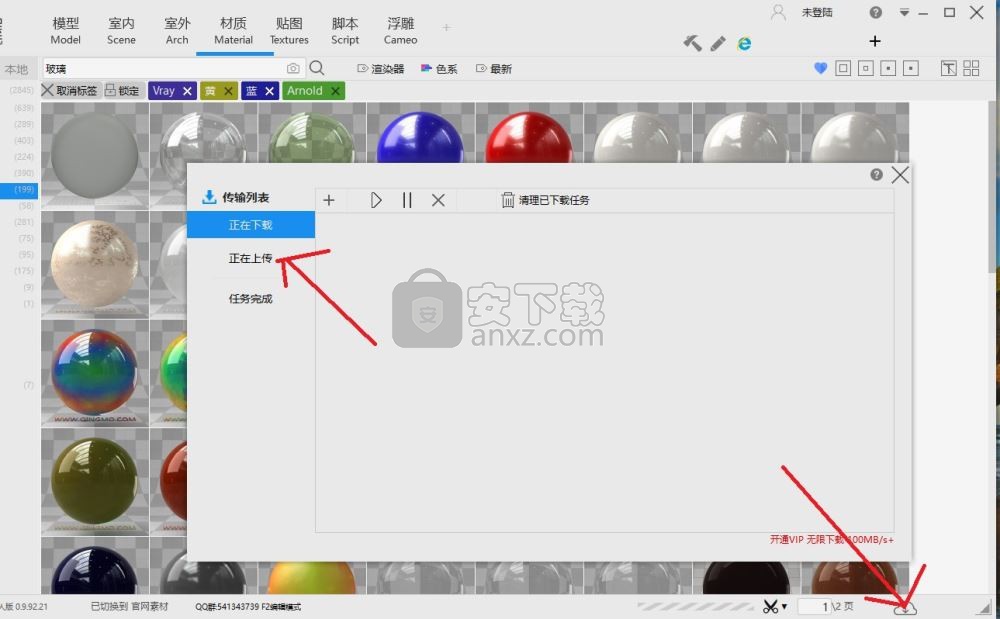
7、点击青墨工具箱,用户可以看到脚本、贴图、笔刷和模型四个功能,需要登录后才能使用。
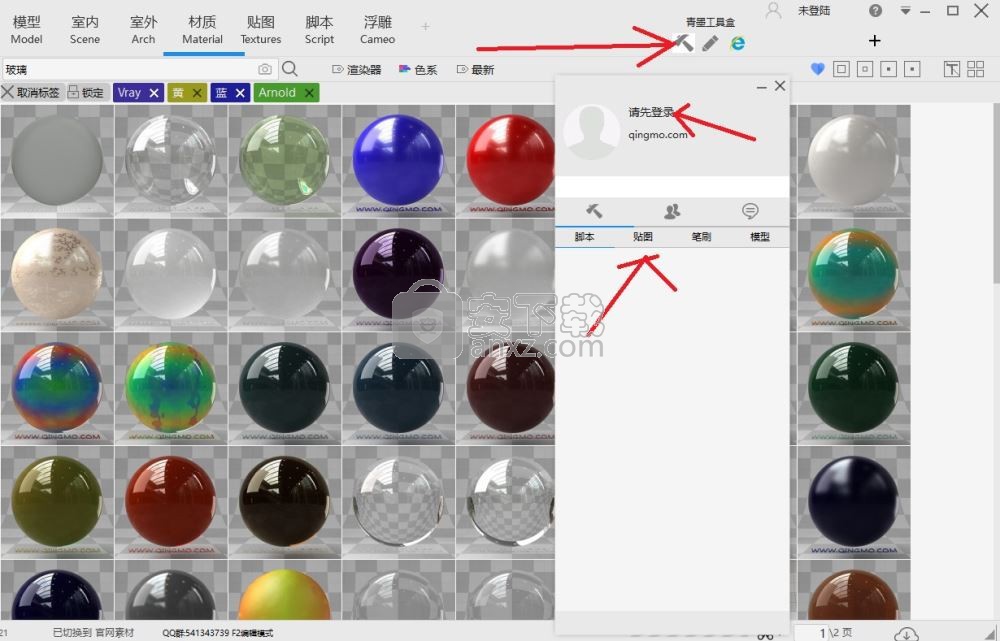
8、点击青墨画板,可以自己进行素材的绘制,还能对此进行许多操作。
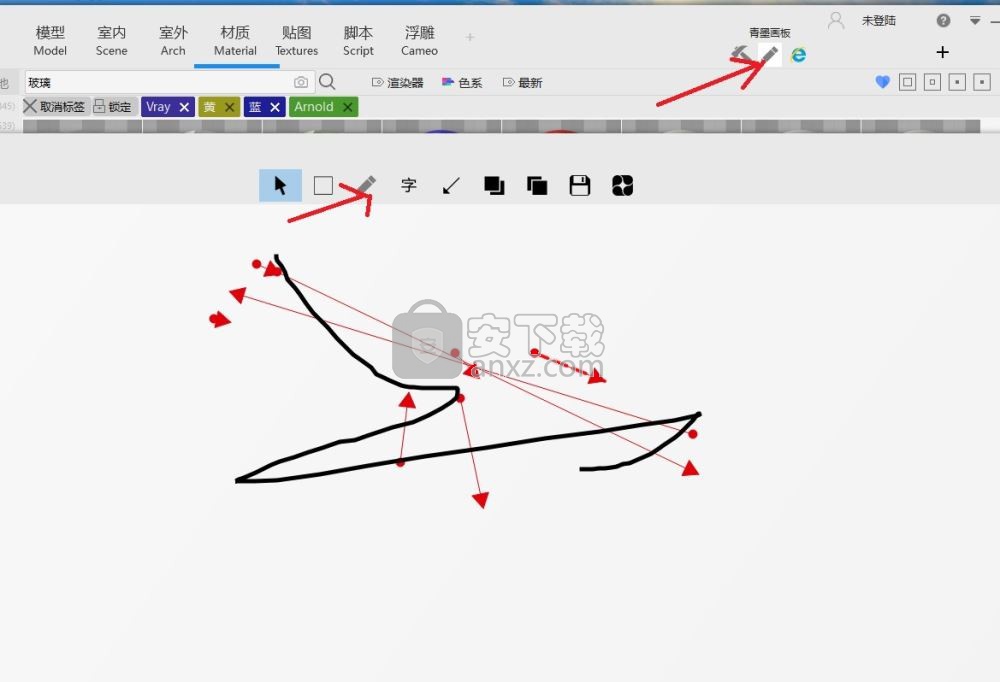
9、打开此处,点击青墨工具箱,可以使用青墨工具。
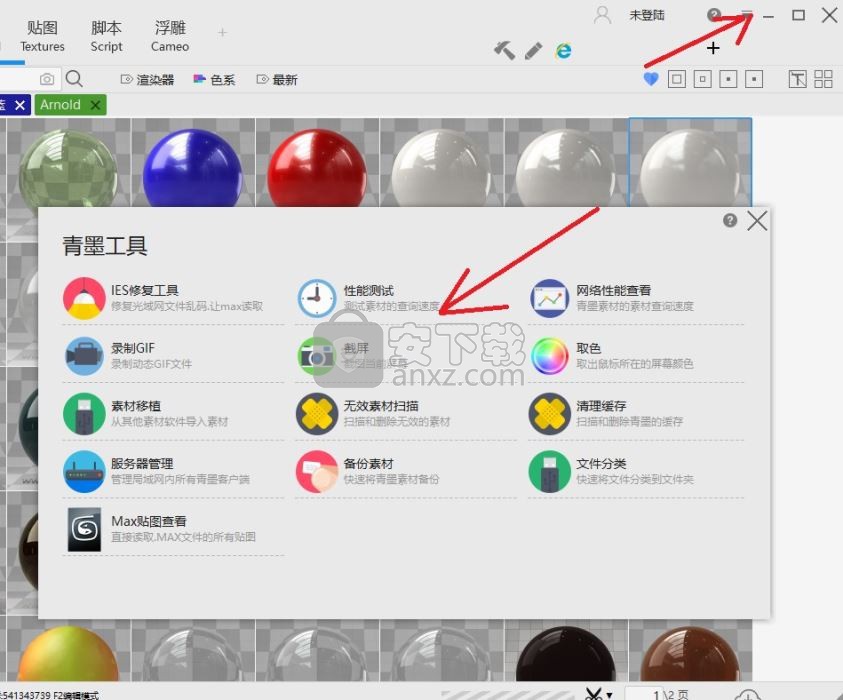
人气软件
-

CAXA EXB浏览器(CAXA电子图板) 14.74 MB
/简体中文 -

NIS-Elements Viewer(图像软件分析平台) 123.33 MB
/简体中文 -

云图图纸管理系统 87.6 MB
/简体中文 -
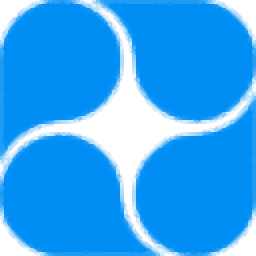
青墨素材管理器 61.6 MB
/简体中文 -

ACDsee(相片管理器) 22.1 MB
/简体中文 -

PixFiler(照片管理软件) 6.66 MB
/简体中文 -

KUSO Exif Viewer(照片信息查看器) 3.10 MB
/英文 -

九云图片管理 107 MB
/简体中文 -
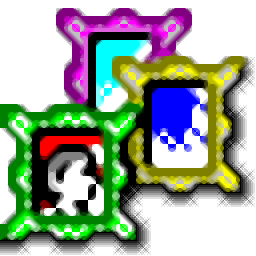
Photofamily(电子相册王) 26.40 MB
/简体中文 -
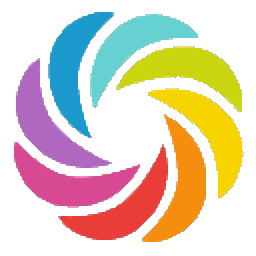
amazing carousel enterprise(网站轮播图片制作工具) 22.5 MB
/简体中文


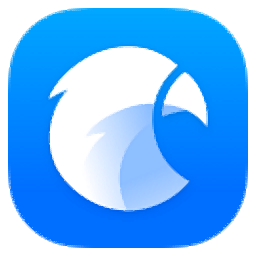 Eagle(图片管理必备工具) v3.0.42
Eagle(图片管理必备工具) v3.0.42  Billfish(免费图片素材管理软件) v3.0.32.10
Billfish(免费图片素材管理软件) v3.0.32.10 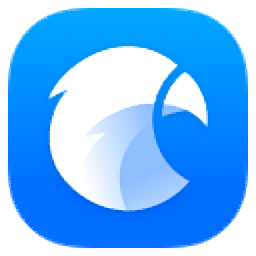 Eagle图片管理软件 v3.0.42
Eagle图片管理软件 v3.0.42  SwayAlbum Express (相册快车)V2.0
SwayAlbum Express (相册快车)V2.0 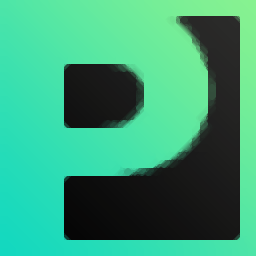 MAGIX Photo Manager(数字图像管理软件) v13.1.1.12
MAGIX Photo Manager(数字图像管理软件) v13.1.1.12  Corel AfterShot Pro 2 v2.1.2.10
Corel AfterShot Pro 2 v2.1.2.10